Manual do Usuário do iPad
- Bem-vindo(a)
- O que há de novo no iOS 12
-
- Desperte e desbloqueie
- Aprenda os gestos básicos
- Aprenda gestos para modelos com Face ID
- Explore a tela de Início e os apps
- Altere os ajustes
- Capturar a tela
- Ajuste o volume
- Altere ou desative os sons
- Busque um conteúdo
- Use e personalize a Central de Controle
- Visualize e organize a Visualização Hoje
- Acesse recursos a partir da tela Bloqueada
- Viaje com o iPad
- Defina tempo de uso, concessões e limites
- Use o iTunes para sincronizar o iPad
- Carregue e monitore a bateria
- Aprenda o significado dos ícones de estado
-
- Buscar Amigos
- Buscar iPhone
- Medida
-
- Visualize fotos e vídeos
- Edite fotos e vídeos
- Organize fotos em álbuns
- Busque no Fotos
- Compartilhe fotos e vídeos
- Visualize Memórias
- Encontre pessoas no Fotos
- Explore fotos por local
- Use as Fotos do iCloud
- Compartilhe fotos com os Álbuns Compartilhados do iCloud
- Use o Meu Compartilhamento de Fotos
- Importe fotos e vídeos
- Imprima fotos
- Bolsa
- Dicas
-
- Acessórios fornecidos com o iPad
- Conecte dispositivos Bluetooth
- Transmita áudio e vídeo para outros dispositivos
- Conecte a uma TV, projetor ou monitor
- Controle o áudio em vários dispositivos
- Apple Pencil
- Use o Smart Keyboard e Smart Keyboard Folio
- Use o Magic Keyboard
- AirPrint
- Handoff
- Use a Área de Transferência Universal
- Faça e receba ligações Wi‑Fi
- Instant Hotspot
- Acesso Pessoal
- Transfira arquivos com o iTunes
-
-
- Comece a usar os recursos de acessibilidade
- Atalhos de acessibilidade
-
-
- Ative e treine o VoiceOver
- Altere os ajustes do VoiceOver
- Aprenda os gestos do VoiceOver
- Use gestos do VoiceOver para operar o iPad
- Use o rotor para controlar o VoiceOver
- Use o teclado na tela
- Escreva com o dedo
- Controle o VoiceOver com o Magic Keyboard
- Use o VoiceOver para digitar braille na tela
- Use uma linha braille
- Use o VoiceOver em apps
- Fala de seleção, fala de conteúdo da tela, fala de digitação
- Zoom
- Lupa
- Ajustes da tela
- Face ID e atenção
-
- Acesso Guiado
-
- Informações importantes sobre segurança
- Informações importantes sobre manuseio
- Amplie um app para preencher a tela
- Obtenha informações sobre o iPad
- Visualize ou altere os ajustes de celular
- Saiba mais sobre softwares e serviços para iPad
- Declaração de conformidade com a FCC
- Declaração de conformidade com o ISED Canadá
- Informações do Laser de Classe 1
- A Apple e o meio ambiente
- Informações sobre descarte e reciclagem
- Declaração de conformidade com a ENERGY STAR
- Copyright
Assine o Apple News+ no iPad
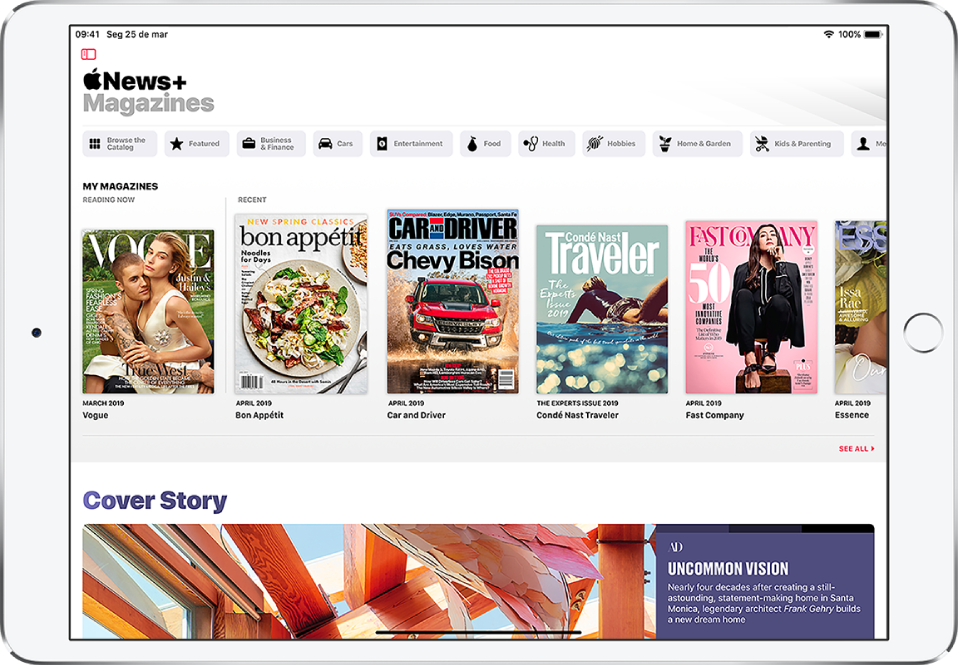
No app News ![]() , você pode assinar o Apple News+, um serviço que permite ler centenas de revistas, jornais populares e conteúdo de editoras digitais premium por uma mensalidade (somente EUA e Canadá; iOS 12.2 ou posterior).
, você pode assinar o Apple News+, um serviço que permite ler centenas de revistas, jornais populares e conteúdo de editoras digitais premium por uma mensalidade (somente EUA e Canadá; iOS 12.2 ou posterior).
Como assinante, você tem acesso ilimitado às edições atuais e passadas de publicações, além de poder transferir conteúdo para leitura off-line e compartilhar artigos e edições com outras pessoas.
Inicie uma avaliação gratuita
Da primeira vez que você assina o Apple News+, você recebe uma avaliação gratuita de um mês. Depois do término da avaliação, você paga uma mensalidade para ter acesso contínuo ao pacote de publicações do Apple News+. Para começar, siga estes passos:
Toque em qualquer botão de assinatura ou avaliação gratuita mostrado em uma revista ou artigo no app News.
Siga as instruções na tela.
Talvez você precise usar o seu ID Apple para iniciar a sessão.
Se você usar o Compartilhamento Familiar, até outros cinco familiares podem acessar a sua assinatura do Apple News+ sem nenhum custo adicional.
A cobrança da assinatura ocorre mensalmente até que você a cancele. Para cancelar sua assinatura do Apple News+, passe o dedo até a parte inferior da barra lateral, toque em Manage Subscriptions, selecione a assinatura do Apple News+ e toque em Cancel Subscription.
Nota: se você finalizar a sessão na iTunes Store e App Store (Ajustes > [seu nome] > iTunes e App Store), apenas os artigos gratuitos são mostrados — você deve iniciar a sessão novamente para ler artigos e edições que requeiram uma assinatura do Apple News+.